Stupid Geek Tricks: Slik aktiverer du Windows 10s skjult detaljhandel-demomodus

Hvis du klikker et ord i Windows 10-innstillinger-appen fem ganger, aktiveres det en skjult Retail Demo-modus. Du vil absolutt ikke gjøre dette selv, men å vite hvordan du unnslipper Retail Demo Experience er viktig hvis du noen gang ser navnet "Darrin DeYoung" på påloggingsskjermen.
ADVARSEL : Aktivere denne modusen vil Slett alle personlige filer på PCen og tilbakestill det til fabrikkinnstillingene. Ikke gjør dette på din hjemme PC! (Du bør nok ikke engang gjøre det på en hvilken som helst PC. Vi gjorde det i en virtuell maskin.)
Slik aktiverer du Demo-opplevelse for detaljhandel
For å aktivere Windows 10s demo-opplevelse, gå til Innstillinger> Oppdatering og sikkerhet > Aktivering. Klikk på "Windows" -oversikten øverst på siden fem ganger.
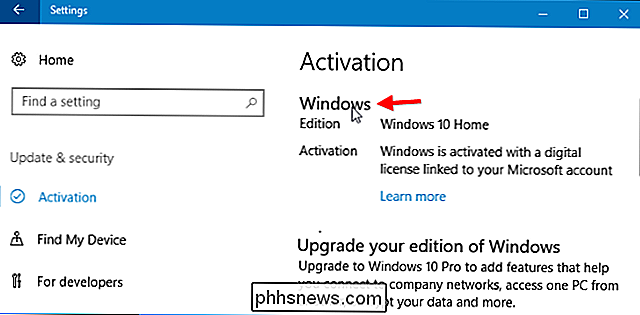
Du vil se et vindu "Endre til detaljhandel", vises. Igjen, hvis du går gjennom med dette, blir alle dine personlige filer slettet fra PCen, og det vil bli gjenopprettet til fabrikkinnstillingene. Hvis du vil gå gjennom det, klikker du på "Endre". Du må være koblet til Internett i løpet av denne prosessen.
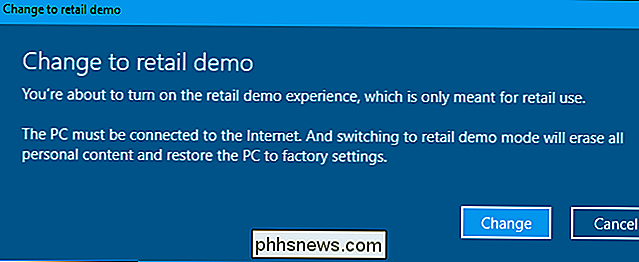
Du får se en skjerm som ber deg om detaljert tilgangskode, forhandler SKU og butikk-ID. Du trenger ikke å gi noen av disse. De er alle valgfrie, så du kan bare klikke på "Neste" og fortsette gjennom veiviseren.
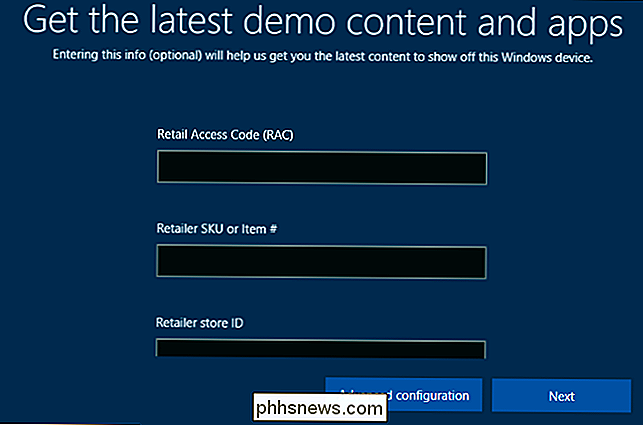
Når du konfigurerer Retail Demo Experience eller RDX-modus, blir du spurt når du vil fjerne tilgangen til administratoren konto. Hvis du oppretter Retail Demo Experience på en skjerm PC i en butikk, vil dette gi deg litt tid til å sette opp PCen slik du liker det før du sikrer at ingen kunder har tilgang til administratorkontoen. Du kan enten velge et antall dager eller gi et passord for administratorkontoen du kan bruke så lenge du vil.
Når du er ferdig, klikk "Fullfør". PCen vil starte på nytt og alle dine personlige data og installerte programmer slettes.
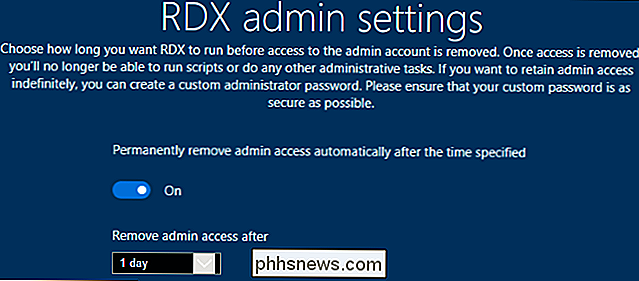
RELATED: Slik sletter du en Windows-tjeneste i Windows 7, 8, 10, Vista eller XP
Prosessen med å aktivere Retail Demo Experience håndteres av Retail Demo-tjenesten. Faktisk, hvis du sletter tjenesten "RetailDemo" og prøver å bytte til Retail Demo-modus, kan du gå gjennom veiviseren, men ingenting vil skje på slutten. Hvis tjenesten er på systemet, vil PCen starte på nytt og aktivere Retail Demo-modus.
Hva er Retail Demo Experience?
Når PCen starter på nytt i Retail Demo-modus, logger den automatisk inn på Windows-skrivebordet . Du ser at brukerkontoens navn er "Darrin DeYoung".
Hvis du noen gang kjøper en PC og ser navnet på denne personen når du starter den opp, er denne PC en skjermmodell og er fortsatt i Retail Demo-modus. Butikken burde ha tatt den ut av Retail Demo-modusen før du gir den til deg, men du kan gjøre det selv ved hjelp av nedenstående instruksjoner. På den annen side, hvis du forventer en ny-i-boks-PC og ikke en brukt som en skjermmodell, kan du bare returnere den til butikken og få en erstatning eller pengene dine tilbake.

En Microsoft Retail Demo Provisioning-programmet vil vises og automatisk sette alt opp.
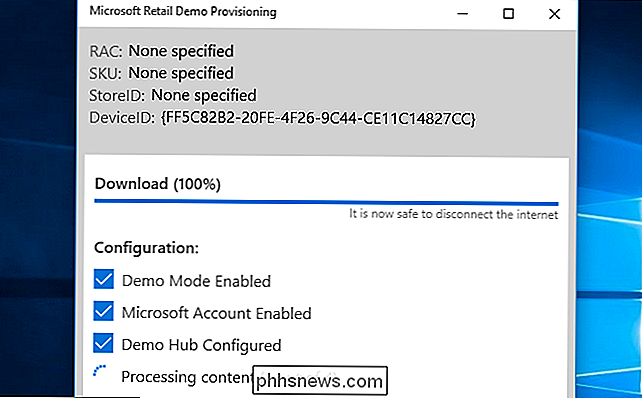
Når du er i Retail Demo-modus, starter Windows automatisk "Microsoft Demo Attract" -appen, som spiller en videodemo på en loop. Hvis du forlater det, kan du bruke "Microsoft Retail Demo" -nav for å lese om Windows 10-funksjoner. Du kan også klikke rundt skrivebordet og spille med Windows 10. Dette er bare en spesialmodus som er utformet for å annonsere Windows 10 i butikkene. Tross alt.
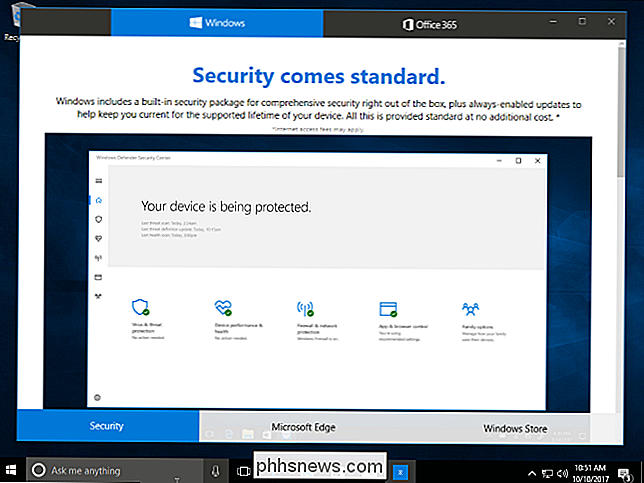
Slik forlater Retail Demo Mode
For å forlate Retail Demo Experience, trenger bare å utføre det samme hemmelige håndtrykket som gjør det mulig for det første. På PC-en i Retail Demo Experience-modus, gå til Innstillinger> Oppdater og sikkerhet> Aktivering og klikk på "Windows" -koplingen fem ganger.
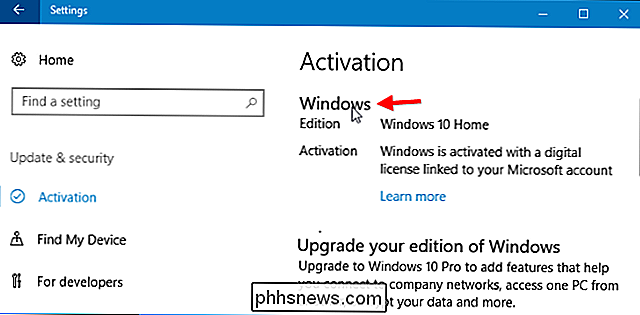
Klikk på "Avansert konfigurasjon" -knappen nederst i "Få det nyeste demoinnholdet og apps "-vinduet som vises.
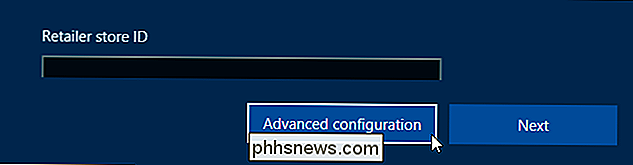
Klikk på "Fjern" -knappen til høyre for Fjern RDX på skjermbildet Advanced RDX Settings.
Advarsel : Dette vil tørke PCen en gang til, slette eventuelle personlige filer, fjerne eventuelle installerte programmer og gjenopprette den til fabrikken standardinnstillinger.
Du kan bli bedt om å skrive inn administratorpassordet hvis en ble opprettet under oppsettet for detaljert demoopplevelse. Vi hører at "trs10" fungerer på mange Windows 10-PCer, mens "trs80" fungerer på mange Windows 8-PCer. Dette virker som sagt på tvers av PCer i både Best Buy og Microsoft Store, og kanskje til og med andre steder.
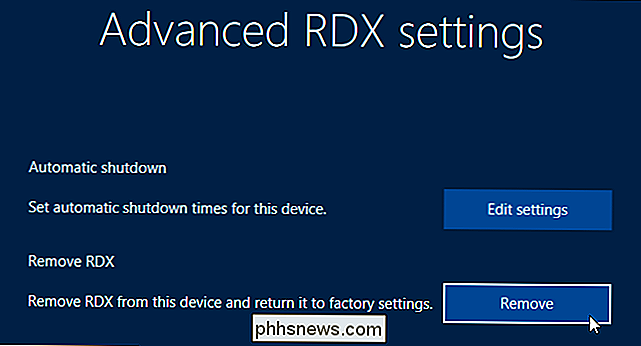
Når du forteller Windows for å fjerne Retail Demo Experience fra datamaskinen, starter den og gjenoppretter PCen til fabrikkinnstillingene. Du ser den vanlige PC-oppsettprosessen, også kjent som "Out of Box Experience", som lar deg konfigurere PCen din til normal bruk.

Equifax fikk hacket: Slik stopper du identitetstyver fra åpne kontoer i ditt navn
Alle blir hakket til venstre og høyre. Anthem mistet 80 millioner poster i 2015. Den amerikanske regjeringen fikk hacket og mistet personlige data for millioner, helt ned til fingeravtrykksdata. Nå har Equifax, et kredittbureau, blitt hacket. Så hvordan kan du beskytte deg mot kriminelle som åpner kontoer i ditt navn?

Hvilken Chromecast skal jeg kjøpe (og bør jeg oppgradere min gamle)?
Chromecast har vært ute lenge nok til å ha flere generasjoner maskinvare. Men hva er forskjellen mellom dem, og skal du oppgradere til nyere versjoner? RELATED: Slik setter du opp din nye Chromecast Originalt utgitt i 2013, den originale $ 35 Chromecast fløy av hyllene takket være sin letthet av bruk, utmerket app støtte, og den døde, enkle måten det tillot folk å slynge YouTube, Netflix og andre populære videokilder til HDTV.



